Você pode usar USB para espelhamento de tela do Android? Com nosso guia completo, você pode aproveitar a promessa de baixa latência, estabilidade e segurança. Examine os benefícios de usar USB, obtenha instruções simples de configuração e encontre respostas para perguntas frequentes para uma experiência de espelhamento de tela Android confiável e adaptável. Pronto para usar o USB para espelhar a tela do seu Android em um PC, Mac ou TV? Agora vamos começar!
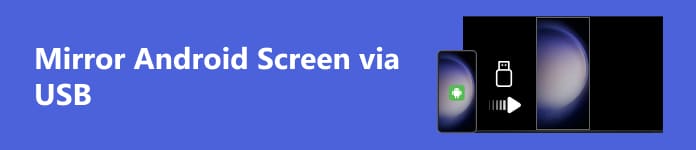
- Parte 1. Razões para usar USB para espelhar uma tela Android
- Parte 2. Maneiras de espelhar a tela do seu Android para PC/Mac/TV com USB
- Parte 3. Perguntas frequentes sobre espelhar a tela do Android via USB
Parte 1. Razões para usar USB para espelhar uma tela Android?
Nesta seção, exploramos os motivos convincentes para optar por usar USB para espelhar uma tela do Android. Desde menor latência e estabilidade aprimorada até taxas de transferência de dados mais altas e maior segurança, as conexões USB oferecem uma variedade de vantagens para usuários que buscam confiabilidade, compatibilidade e desempenho ideal em suas experiências de espelhamento de tela.
1. Baixa latência: o espelhamento USB geralmente oferece menor latência em comparação com alternativas sem fio, tornando-o ideal para tarefas que exigem capacidade de resposta em tempo real.
2. Estabilidade: As conexões USB são geralmente mais estáveis que as conexões sem fio, garantindo uma experiência de espelhamento de tela consistente e confiável.
3. Taxas mais altas de transferência de dados: O USB oferece taxas de transferência de dados mais rápidas do que algumas opções sem fio, resultando em um espelhamento de tela mais suave, especialmente para conteúdo de alta resolução.
4. Segurança: As conexões com fio via USB são inerentemente mais seguras do que as conexões sem fio, reduzindo o risco de acesso não autorizado ou interferência.
5. Carregamento da bateria: algumas soluções de espelhamento USB também permitem carregamento simultâneo, garantindo que seu dispositivo não fique sem energia durante uso prolongado.
6. Compatibilidade: O espelhamento USB costuma ser mais universalmente compatível com vários dispositivos e sistemas operacionais do que as alternativas sem fio.
7. Fácil de configurar: o espelhamento USB geralmente é simples, envolvendo menos etapas e possíveis problemas de conectividade do que as alternativas sem fio.
8. Depuração e Desenvolvimento: O espelhamento USB é comumente usado para desenvolvimento e depuração de aplicativos Android, fornecendo aos desenvolvedores uma conexão direta e estável com seus dispositivos.
9. Reconhecimento de Dispositivo: As conexões USB podem facilitar o reconhecimento mais rápido e preciso do dispositivo, garantindo uma experiência de espelhamento perfeita sem configurações adicionais.
10. Questões de privacidade: alguns usuários preferem o espelhamento USB para conteúdo confidencial, pois elimina o risco de interceptação ou acesso não autorizado associado a transmissões sem fio.
Parte 2. Maneiras de espelhar a tela do seu Android para PC/Mac/TV com USB
1. Para PC
utilização Espelho de telefone Apeaksoft, espelhe facilmente a tela do seu Android no seu PC via USB para obter conectividade aprimorada e recursos versáteis de gravação de tela. Siga o guia detalhado abaixo.
Passo 1 Baixe e instale o Apeaksoft Phone Mirror no seu computador e abra o aplicativo.
Passo 2 Escolha o tipo de dispositivo e selecione Espelho Android para acessar a interface de conexão.

Passo 3 Navegue até a Conexão WiFi menu, escolha tela Mirroringe siga as instruções na tela cuidadosamente. Este processo simples garante uma conexão perfeita entre o telefone e o PC, aprimorando sua experiência de espelhamento sem esforço.

Passo 4 Você espelha facilmente a tela ou o áudio do seu telefone Android para o seu computador após uma conexão bem-sucedida. Capture gravações de tela ou instantâneos com facilidade usando os recursos disponíveis.

2. Para Mac
Siga as instruções passo a passo abaixo para ativar o compartilhamento de tela do seu dispositivo Android para o seu computador Mac.
Passo 1 Baixe e instale uma ferramenta de software, como Android File Transfer ou qualquer alternativa de sua preferência, que facilite o espelhamento de tela de um telefone Android para um computador Mac.
Passo 2 Em seguida, estabeleça uma conexão entre o seu dispositivo Android e o seu computador Mac usando um cabo USB.
Passo 3 Depois disso, navegue até Configurações no seu dispositivo Android, acesse Sobre o telefone, selecione Informações de softwaree toque no Número de compilação opção sete vezes.
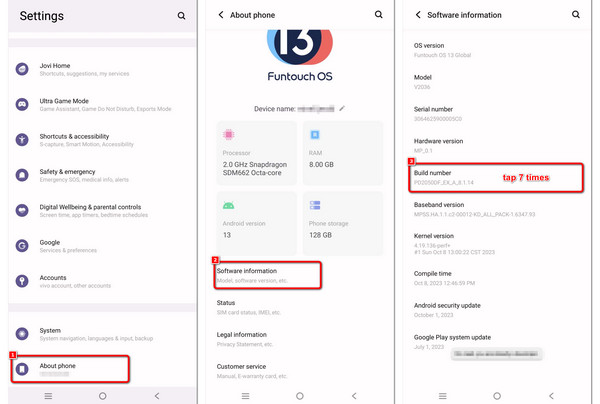
Passo 4 Retorne ao menu principal Configurações e selecione System, Seguido por Opções de desenvolvedor.
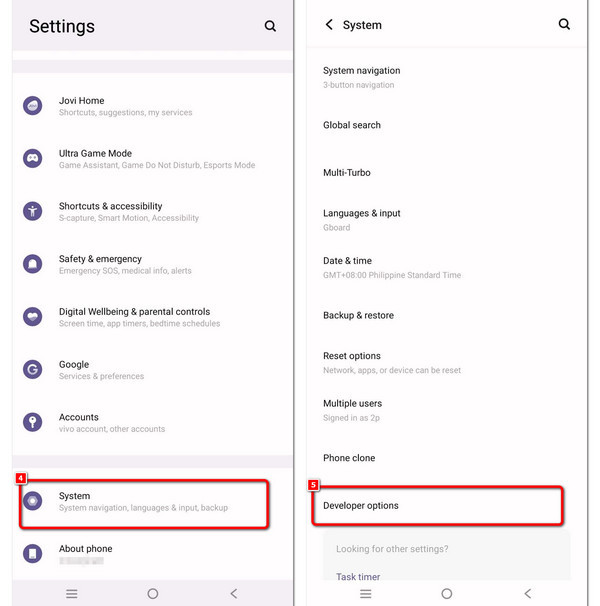
Passo 5 Por fim, ative Depuração USB e toque OK na notificação que aparece na tela. A tela do seu Android agora pode ser espelhada no seu Mac.
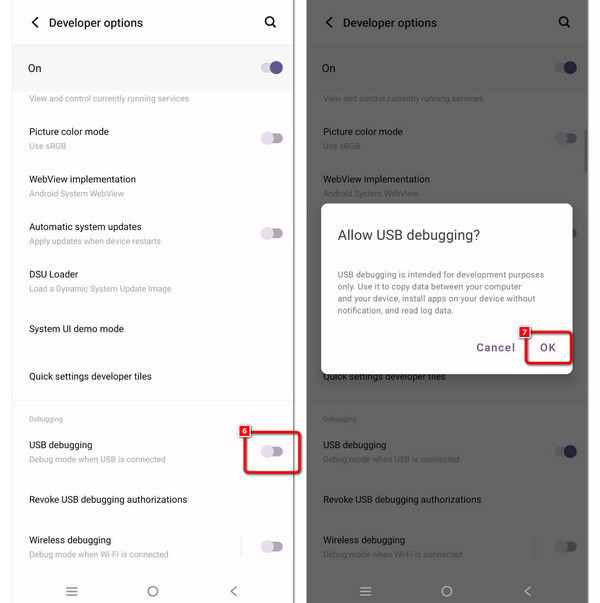
3. Para a TV
Este guia mostrará como conectar seu dispositivo Android à TV por meio de um adaptador USB. Siga as etapas abaixo para espelhar perfeitamente a tela do seu dispositivo na televisão.
Passo 1 Forneça um adaptador USB-C para HDMI, que geralmente possui um conector USB em uma extremidade e uma porta HDMI na outra.
Passo 2 Conecte a extremidade USB do adaptador ao USB do seu telefone ou tablet Android.
Passo 3 Em seguida, use o controle remoto da TV para selecionar a entrada HDMI à qual o adaptador está conectado.
Passo 4 Você pode prosseguir com as etapas 3 a 5 para o seu telefone, conforme descrito na seção Para Mac.
Parte 3. Perguntas frequentes sobre espelhar a tela do Android via USB
O Android tem espelhamento de tela integrado?
Os dispositivos Android normalmente possuem um recurso de espelhamento de tela integrado chamado Cast Screen ou Screen Mirroring. Ele permite que os usuários exibam a tela de seus dispositivos sem fio em monitores compatíveis, como smart TVs. Este recurso usa tecnologias como Miracast ou Chromecast para compartilhamento de tela contínuo.
Posso espelhar o Android no PC sem fazer root?
Sim, você pode espelhar a tela do seu dispositivo Android em um PC sem fazer root. Aplicativos como Scrcpy ou ApowerMirror permitem espelhamento de tela via USB ou WiFi. Esses aplicativos não exigem root e oferecem uma maneira simples de exibir a tela do seu dispositivo Android em um PC para diversos fins, como apresentações ou jogos.
É seguro permitir a depuração USB?
Ativar a depuração USB geralmente é seguro quando usado com responsabilidade. Permite interação avançada entre um computador e um dispositivo Android. No entanto, se utilizado indevidamente por software não autorizado ou malicioso, poderá representar um risco de segurança. Ative a depuração USB apenas quando necessário e evite conectar-se a dispositivos ou redes não confiáveis.
Como você espelha uma tela do Android para aumentar a visibilidade?
Espelhamento de tela do Android é conseguido usando vários métodos, como conexões sem fio ou adaptadores USB. Ao aproveitar tecnologias como Miracast, Chromecast ou aplicativos dedicados, os usuários podem exibir perfeitamente a tela de seus dispositivos Android em telas maiores, como TVs ou PCs, para melhorar a visibilidade.
Como posso espelhar sem fio um iPhone em uma TV LG?
Para espelhar sem fio um iPhone para uma TV LG, use o Apple AirPlay ou o recurso Screen Share da LG. Certifique-se de que ambos os dispositivos estejam na mesma rede, selecione sua TV LG no menu AirPlay e espelhe perfeitamente o conteúdo do iPhone em sua TV LG para uma experiência envolvente.
Conclusão
Finalmente, aproveite Espelhamento USB Android para ter uma experiência de compartilhamento de tela mais flexível, segura e superior. O espelhamento USB é a melhor opção devido às suas conexões sólidas e baixa latência, seja em um PC, Mac ou TV. Aumente sua experiência de espelhamento agora mesmo!



 iPhone Data Recovery
iPhone Data Recovery Recuperação do Sistema iOS
Recuperação do Sistema iOS Backup e restauração de dados do iOS
Backup e restauração de dados do iOS gravador de tela iOS
gravador de tela iOS MobieTrans
MobieTrans transferência do iPhone
transferência do iPhone Borracha do iPhone
Borracha do iPhone Transferência do WhatsApp
Transferência do WhatsApp Desbloqueador iOS
Desbloqueador iOS Conversor HEIC gratuito
Conversor HEIC gratuito Trocador de localização do iPhone
Trocador de localização do iPhone Data Recovery Android
Data Recovery Android Extração de dados quebrados do Android
Extração de dados quebrados do Android Backup e restauração de dados do Android
Backup e restauração de dados do Android Transferência telefônica
Transferência telefônica Recuperação de dados
Recuperação de dados Blu-ray
Blu-ray Mac limpador
Mac limpador Criador de DVD
Criador de DVD PDF Converter Ultimate
PDF Converter Ultimate Windows Password Reset
Windows Password Reset Espelho do telefone
Espelho do telefone Video Converter Ultimate
Video Converter Ultimate editor de vídeo
editor de vídeo Screen Recorder
Screen Recorder PPT to Video Converter
PPT to Video Converter Slideshow Maker
Slideshow Maker Free Video Converter
Free Video Converter Gravador de tela grátis
Gravador de tela grátis Conversor HEIC gratuito
Conversor HEIC gratuito Compressor de vídeo grátis
Compressor de vídeo grátis Compressor de PDF grátis
Compressor de PDF grátis Free Audio Converter
Free Audio Converter Gravador de Áudio Gratuito
Gravador de Áudio Gratuito Free Video Joiner
Free Video Joiner Compressor de imagem grátis
Compressor de imagem grátis Apagador de fundo grátis
Apagador de fundo grátis Upscaler de imagem gratuito
Upscaler de imagem gratuito Removedor de marca d'água grátis
Removedor de marca d'água grátis Bloqueio de tela do iPhone
Bloqueio de tela do iPhone Puzzle Game Cube
Puzzle Game Cube





